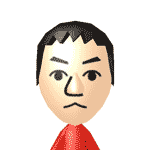2011年11月29日 5:15 PM
2ヶ月ほど前に、「MacBook Air」を買ったのだ。
営業やクライアントの所へ行く時に、ノートは必要だったし、Macのノートならbootcampを使えば、Windowsも走るしで。
iPadという線で行こうと思ったのだが、やはりWindowsでWEBサイトを確認してもらうのは必要だし、制作したWEBサイトや資料を見せるのにはあまりiPadは適していなかったのだ。
一台、MacBook Airを持っていたのだが、初期型だったので、メモリも2GBしかなく、色々と心許ない感じだったのだ。
それで、Mac OSのLionが出たと同時に、新しい「MacBook Air」が発売されたし、Appleの他のノートと遜色ないくらい高機能だったし、それに値段も安く一番下位モデルだと、10万円を切っているしで。
仕事に使うんだと言い聞かせ、買ってしまったのだ。
レビュー通りにCPUは早いし、OSはLionだし、キーボードライトや新トラックパットの機能もいいし、それに軽い。
僕は持ち運びやすい12インチにしたのだけれど、iPadと同じくらいの重さかなー。
ただ、頑張って、iPadとMacBook Airを両方持ち歩いていたら、鞄が重くて肩が凝って大変になったので、MacBook Airは会社においてあるのだ。
Mac OS Lionの機能もあって相当使いやすいし、動作も軽いし、安いし(僕は下位モデルより一つ上のモデルにしました。)、AppleソフトウェアのPagesやNumbersなどなど相性も良くて、とても気に入っています。
このノートを毎日持ち歩き、バリバリと営業や仕事をしたいと思いますねー。
MacBook Airは本当、こんなに薄いのに高機能で値段も安くてオススメです。
カテゴリー:フェイバリット :
コメント(0)
2011年10月22日 3:07 PM
仕事上で使うMacは、前に勤めていた会社からPower Macだった。
モニター別で拡張性が高いのが売り。それに、CPUやグラフィックボードなど安定性が高く、使いやすいのが利点だった。
ただ、高い。
Proと名が付いているので、本体の金額が相当高かったのだ。
それにモニターは別売り。当時、Windowsと比べると5倍は違ったかもしれない。
でも、機能的にはWindowsより相当上で高いだけのことはあった。
当時はPower Mac以外、当時の仕事での広告制作は遅すぎて出来なかったのだ。
Power Mac G3の時期は、iMacやPowerbook、それにiBookなど出ていたが、どれも仕事で使う性能ではなかった。家で趣味程度に行う作業が適していたのだ。
当時の仕事場で、IMacを使っている部署もあったのだが、操作させてもらうとPower Macと比べものにならないくらい遅かったのだ。
だから、仕事場ではPower Macを選ぶしかなかった。
当時は、モニターも20インチのものを購入したら合計60万円近くなっていたのだ。
それがG5になり、iMacがモデルチェンジし今のiMacと同じデザインで発売された。iMac G5は僕も家用に購入した。
当時としては仕事にも十分な性能だった。ただ、メモリーの上限が決まっていた以外は。
そして今、iMacは、Intel CPUとなり、Intel Core i3〜i7となり、メモリーも4GB以上搭載でき、OSもOSX Lionとなり、キーボードもマウスもワイヤレス。HDDも1TBと「オールインワン」である。
我が社も全員がiMacである。
WEB、DTP、映像、音楽、Office系、プログラム、ゲームそれに、Windows 7が動くので、MacとWindowsが両立でき、何も問題はない。
家のMacも昨年iMacに買い換え、iMacは僕の主PCとなっている。
金額も相当安くなったので、WindowsユーザーもMacに乗り換えるには良い時期だろうと思う。
もちろん、Windowsオンリーにすることだって出来るのだから。
iMacは素晴らしく進化した。デザインもApple製品としてのこだわりが細部まで行き届いていて、使っている僕らは満足である。
iMacは僕のフェイバリットであり、最高のオールインワンマシンである。
カテゴリー:フェイバリット :
コメント(0)
2011年9月25日 3:01 PM
前回の【無線LAN】BUFFALO WZR-HP-G302Hで、無線LANが切れやすくなるで、別の電波の干渉によるけど、なんとか切れにくくはなったのだが、やはり時間がたっていくと、また切れやすくなったのだ。
それで、別の設定をすることにしたのだ。
特にiPhone、iPad、ワイヤレス接続のMacとApple関連で、無線LANに切れやすい現象が出ていたのだ。
これは、 BUFFALO WZR-HP-G302Hで対処できるとのこと。
設定方法のメモ。
ブラウザから、BUFFALO WZR-HP-G302Hの管理画面へ接続
↓
無線設定のKey更新間隔を確認。
↓
60分になっていると思うので、1440分まで指定できるので変更する。
僕の場合は、半分の720分にした。
キー更新のタイミングで、iPhoneなどで上手く切り替わらず切れてしまうとの事。
切れてしまえば、一旦Wifiをオフにして切ってから、またオンにしつなぎ直せば繋がるのだが、この作業は本当にめんどくさい。
特にMacでアップロードなどしていたらたまったもんじゃない。
切れやすい人は、この設定を試してみてはいかがだろうか?
カテゴリー:Tips, 無線LAN :
コメント(0)
2011年9月9日 9:30 PM
元アップルコンピューターのCEO。
少し前に辞任されて、会長に就任されたが、僕は彼の戦術は見習うべき事が多く尊敬している。
僕は、アップル製品を好んで使っていて、アップルが大好きである。
iPodやiMac、iPhone、iPadなどなどをヒットさせ、OSXやiTunes、iWork、iLifeなどのソフトウェアの開発など、僕が毎日使っているアイテムは、全てスティーブ・ジョブズの偉業である。
アップル製品は、僕にとっては必須なものであり、それを考案したジョブズは神である。
僕は、Macと出会わなければ、今の僕はいないし、今の環境もなかった。
僕の人生を左右してくれた良い意味での人物。
彼が居たから、アップルは復活し、時価総額が米国一になったのだ。
WindowやAndroidは多種多様で色んなメーカーが出しているが、Mac、iPhoneと、自社のみで貫く販売姿勢は大好きである。
僕の尊敬する人物。Steve Jobs。フェイバリットである。
カテゴリー:フェイバリット :
コメント(0)
2011年9月6日 5:14 PM
僕は16年以上、Macを使用して仕事をしている。
最初の頃は、広告のデザインを行っていたので、Adobeのイラストレータやフォトショップが使えればよかった。
その時期は、デザイナー用のアプリケーションと言えば、MacintoshでWindowsにはあることはあったが使いづらく、印刷所や出版社がMacにのみ対応していたので、Macを使っていたのかもしれない。
広告や印刷関連だと、フォントや画像フォーマットが問題となることが多かった。
なのでMacだったのだ。
Windowsはアイコンやデータフォーマットが印刷所に対応していなかった。
その後、広告制作からWEBデザインに移ったが、僕はMacでデザインをし続けた。
もちろん、最終的には日本の90%以上のInternet Explorerで確認するのは常識。MacのみでやっているとWindowsで見たら崩れているなどざらだったからだ。
MacのブラウザもSafariになり、機能が高く使いやすくなった反面、Macの独自性が出てきて、Internet ExplorerやFireFoxとも微妙にずれていて苦労したものだった。
今でも、僕はほとんどをMacを使いHTML、CSS、PHPやJavaScript、それにSSHでのサーバー設定やFTP、Mail設定など全てを行っている。
プログラムコードももちろん僕はMacで、Jeditを使い書いている。出来上がったファイルは、Transmitを使いFTPでアップしている。
Terminalは使いやすいし、Adobeツールも揃っているので何の支障もないのだ。
文字のエンコードだけ気をつければ問題にはならない。
やはり自分に合った使いやすい環境とツールで行うのが一番である。
最後は、もちろんのこと、Windowsで確認は常識である。
機種依存文字など問題もあるが、それはコーディングやプログラムを行う職業の人からしてみれば、知っていて当然の話であるし、回避する対応は当たり前の事であるから、何も問題などない。
僕はこの環境を変える事はない。
これが僕のデザインスタイルであるからだ。
カテゴリー:社長ブログ :
コメント(0)
2011年9月4日 11:37 AM
Mac OSXのコードネームは猫科の動物の名前がついていて格好いいけど、結構忘れちゃうのでメモ。
Mac OS X 10.0 Cheetah(チーター)
Mac OS X 10.1 Puma(プーマ)
Mac OS X 10.2 Jaguar(ジャガー)
Mac OS X 10.3 Panther(パンサー)
Mac OS X 10.4 Tiger(タイガー)
Mac OS X 10.5 Leopard(レパード)
Mac OS X 10.6 Snow Leopard(スノーレパード)
Mac OS X 10.7 Lion(ライオン)

カテゴリー:Mac, Tips :
コメント(0)
2011年8月6日 6:07 PM
2008年の10月、2代目のMac Book Airを購入して使っていたのだが、「snow leopard」にしたら重くて全くもって使えなくなった。
結構、いろんなアプリケーションもインストールしていたので、それで重くなっていたのかもしれないが、メール見るのも、WEB見るのも、遅くて遅くてイライラしていたのだ。ずっと、Waitマークが回りっぱなし。
Airってこんなもんかなって思っていて、普通にMac Bookの方を買った方が良かったかもって思っていた。
Lionがインストール済みの最新Mac Book Airを購入しようかまで思っていて、このAirは捨ててしまおうかとも思っていた。
それほどに、使えないハードだったのだ。
試しに、Lionをインストールして、それで駄目なら誰かにあげようかと思っていたのだが、Lionにしたとたんサクサク操作ができ、とても使いやすくなったのだ。
メモリも固定2GBだから心配していたのだが、これなら十分に使える。
Boot CampのWindows XPも入っているので、仕事で使うのにも十分だと思う。
2008年製の1.6GHのAirを持っている方は、Lionにアップデートしてみてはいかがだろうか。間違いなく、「Leopard」や「snow leopard」 より快適ですよ。
もしかしたら、僕のAirは元々欠陥があったのかもしれないけど。
カテゴリー:Mac, Tips :
コメント(1)
2011年8月5日 6:41 PM
Lionは、現在は、Mac App Storeからの購入のみで、インストールが終わるとインスーラーが消えてしまうのだ。
同じMac App Store上のアカウントで、複数のMacにもLionにアップデートできるとなっているのだが、
毎回、3.6GBのデータをダウンロードするのも大変。
それに、初期化して再インストールする場合、ディスクからではないと無理なので
インストールディスクの作り方をメモ。
不調になったときに、ディスクから立ち上げて、FirstAidをかけることもできるので。
まず、Lionのインストール前にディスクをつくらないと駄目です。インストールが終わると自動的にインストーラーが削除されるので。
Lionのインストーラーを右クリックで、「パッケージの内容を表示」を選び、
「Contents」→「SharedSupport」 、その中に「InstallESD.dmg」があります。
それを、ディスクユーティリティーを使い、DVDに焼きましょう。
1)Lionのインストーラーを右クリック→「パッケージの内容を表示」→「Contents」→「SharedSupport」をFinderで開いた状態で、
「ディスクユーティリティー」→「新規イメージ」のファイル選択画面に、Finderから「InstallESD.dmg」をドラッグする。
※このやり方は、僕も今回初めて知って、とても使いやすいので、覚えておいていいかもです。
2)これで、焼き終われば完成です。
カテゴリー:Mac, Tips :
コメント(0)
2011年8月5日 6:19 PM
僕がいつも手放せないくらいに使ってる、Mac用のソフトウェアを紹介します。
僕は、Macユーザーですので、やっぱり、なんでもかんでもMacでやりたいですね。
WEBデザインやプログラムコードを書いているので、
今回は、WEB制作で使っているアプリケーションです。
気に入ったら使ってみて下さい。
|
説明 |
 |
Transmit(FTPソフト)
CyberDuckを使っていたのですが、色々トラブルがあり、こちらを使ってます。
WindowsのFFFTPのようなローカルファイルとリモートファイルが表示でき、とても使いやすいです。
mobileMeに入っていれば、自宅と会社のMacの接続先を同期する事ができて便利です。
サクサク動くし、Lionにも対応しているし、FTP以外にもSSHなども出来て、2,950円なのでオススメです。 |
 |
JEdit(テキストエディター)
HP作ったり、PHP書いたりするのには必須です。各種文字エンコードにも対応し、一番使いやすいエディターです。
JCheckerを追加すればHTMLの構文チェックもしてくれますし、無料のJHTMLを使えば、タグやカラー設定などがやりやすいです。
Mac付属のエディターは、文字化けになり使えないですが、このソフトは安心です。2,800円ですので、MacのWEBデザイナーには必須です。 |
 |
Zipeg(ZIP解凍ソフト)
Macではファインダーでzip圧縮や解凍ができますが、圧縮はいいのですが、解凍すると文字化ける場合があります。
zipegは、各種文字エンコードにも対応していますので、 文字化けの心配がありません。
Stuffitもzipに関しては化ける時は文字化けするので、zip解凍は、Zipegにしています。
文字化ける場合は、エンコードを変更すれば文字化けません。無料です。 |
 |
StuffIt Destinations(圧縮・解凍ソフト)
ランチャーになり、圧縮・解凍しやすくなりました。MacはやっぱりSIT形式ですよね。
SIT以外も圧縮できますし、解凍も出来ますので必須です。
2,600円です。 |
 |
DropBox(オンラインストレージ)
2GBが無料で使えるし、Windows版もあるし、Mac版もあるし、iPhone版もあるしで、全てのプラットフォームでファイルを共有できるのがいいですね。
MacでDropboxにファイルをコピーし、iPhoneやiPadで見ています。 |
 |
Adobe Creative Suite(デザインアプリケーション)
全ての分野のデザイナーに必須のソフトウェアのパッケージ。
イラストレーターやフォトショップ、インデザインにアクロバットなどなど多様なパッケージで販売されています。
やはり、画像の変換や制作もするので、僕にとっては無くてはならないソフトです。
ですが、Design Premiumでも、238,000円しますので、CSパッケージより、単品で買った方がいいかもしれないですね。
画像編集だけでしたら、Photoshop Elementsなら、14,490円です。
※ちなみに通常のPhotoshopは、95,000円です。 |
カテゴリー:Mac, Tips :
コメント(0)
2011年7月31日 7:44 PM
アプリを終了させても次に起動する時前回の作業状態を復元してくれる機能「再開」はとても便利なのですが、今まで通り何も立ち上がってない状態で起動したい時のメモ。
1)「システム環境設定」>「一般」>「アプリケーションを終了して再度開くときにウィンドウを復元」のチェックを外す。
あとは、一番よさそうなのは、Macを終了するときに、Optionキーを押しながら終了を選ぶと、
「終了(ウィンドウを保持しない)」と表示が変わって、次回起動時にウィンドウが復元されなくなります。
ちなみに、command+option+Qでも同様の効果があります。
※アプリケーション毎の設定です。
カテゴリー:Mac, Tips :
コメント(0)
« 古い記事